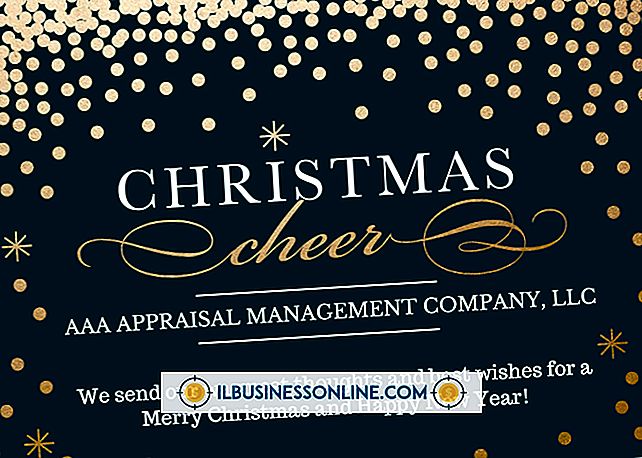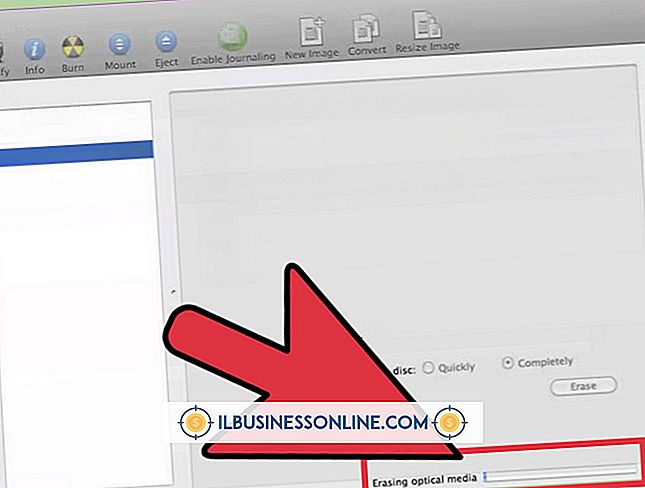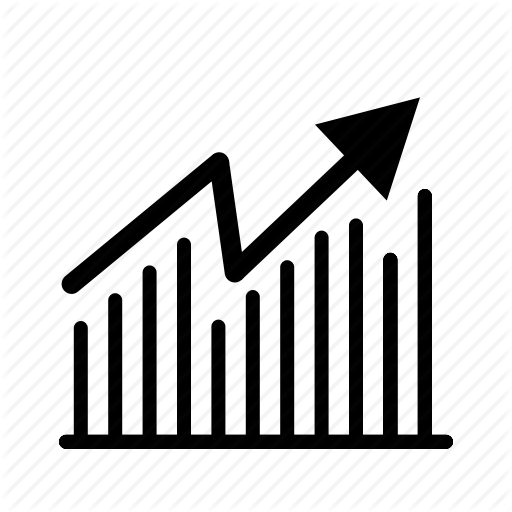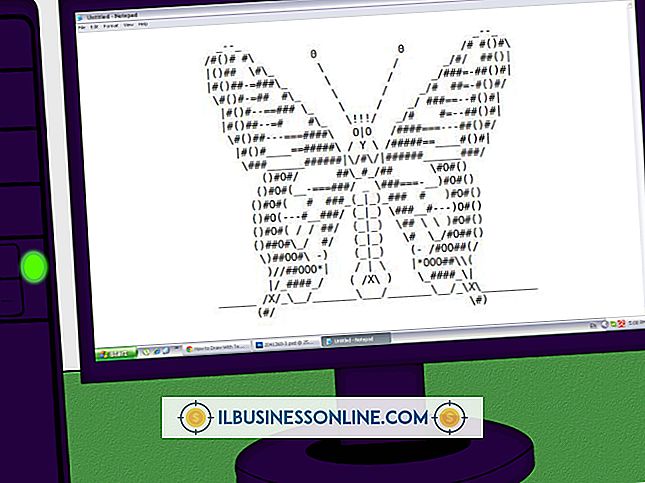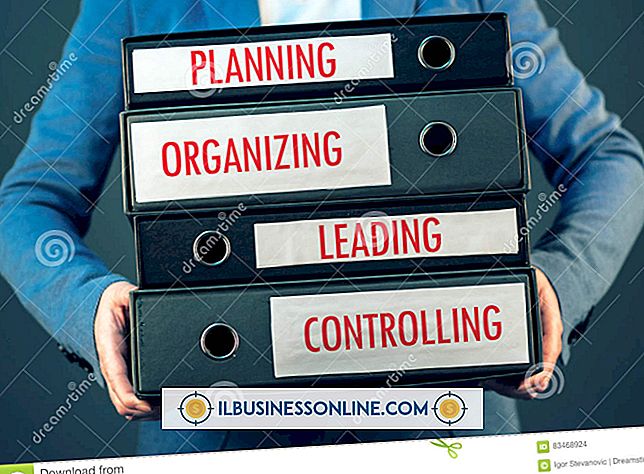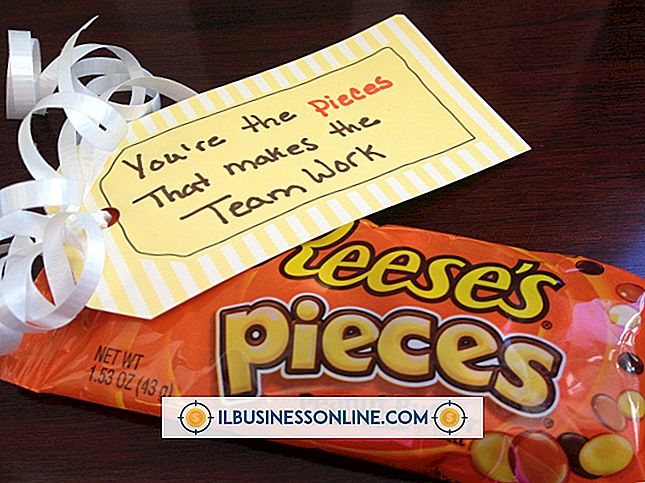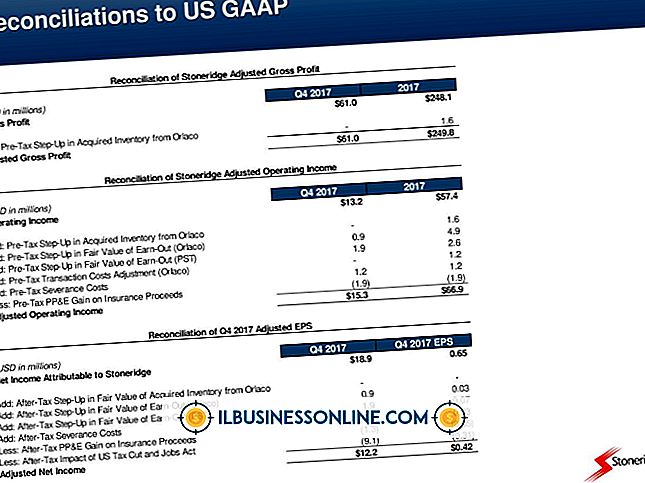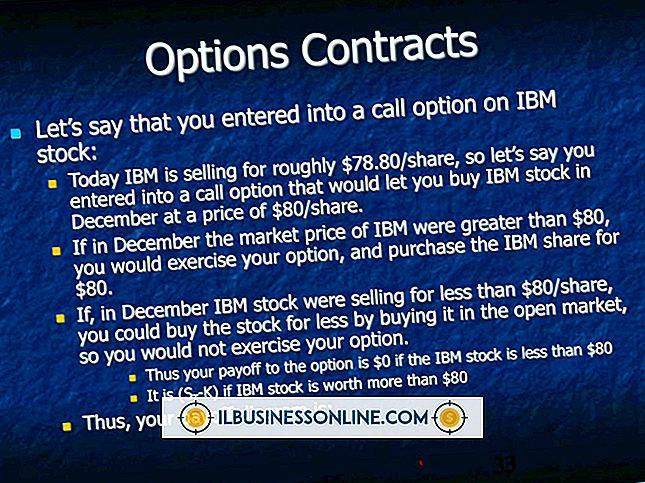วิธีสร้างแบบอักษรเริ่มต้นใน Outlook สำหรับข้อความขาออก

Outlook ช่วยให้คุณสร้างแบบอักษรเริ่มต้นสำหรับข้อความใหม่ที่คุณเขียนรวมถึงการตอบกลับและความคิดเห็นของคุณในข้อความที่ส่งต่อ นอกจากการเลือกแบบอักษรคุณสามารถเลือกสไตล์ขนาดและสีได้ นอกจากนี้ยังมีตัวเลือกสำหรับการขีดเส้นใต้ข้อความและการใช้เอฟเฟกต์เช่น strikethrough, เงา, ตัวยกหรือตัวห้อย ในขณะที่คุณเลือกตัวเลือกแบบอักษร Outlook จะแสดงตัวอย่างสดของข้อความตัวอย่าง เมื่อคุณเขียนข้อความคุณยังคงสามารถใช้คุณสมบัติการจัดรูปแบบข้อความของ Outlook เพื่อแทนที่แบบอักษรเริ่มต้นเมื่อจำเป็น
1
คลิกแท็บ "ไฟล์" ของ Outlook แล้วเลือก "ตัวเลือก"
2
คลิกแท็บ "จดหมาย" จากนั้นคลิกปุ่ม "เครื่องเขียนและแบบอักษร" ในส่วนเขียนข้อความ
3
คลิกปุ่ม "แบบอักษร" ในส่วนข้อความจดหมายใหม่เพื่อกำหนดค่าแบบอักษรที่จะใช้สำหรับข้อความที่คุณเขียน เลือกชื่อตัวอักษรรูปแบบตัวอักษรขนาดและสี คลิกที่กล่องข้างเอฟเฟกต์ที่คุณต้องการใช้จากนั้นคลิก "ตกลง" เพื่อบันทึกแบบอักษร
4
คลิกปุ่ม "แบบอักษร" ใต้ "การตอบกลับหรือส่งต่อข้อความ" เพื่อตั้งค่าแบบอักษรเพื่อใช้สำหรับการตอบกลับและส่งต่ออีเมล เลือกประเภทแบบอักษรขนาดสไตล์สีและเอฟเฟกต์เพิ่มเติมที่คุณต้องการ คลิก "ตกลง" เพื่อบันทึกแบบอักษร
5
คลิก "ตกลง" สองครั้งเพื่อออกจากการตั้งค่าแบบอักษร
เคล็ดลับ
- เมื่อเลือกแบบอักษรของคุณคุณสามารถใช้แท็บ "ขั้นสูง" เพื่อตั้งค่าระยะห่างของตัวอักษรและใช้คุณสมบัติ OpenType
- หากคุณต้องการรีเซ็ตแบบอักษรเป็นค่าเริ่มต้นของ Outlook ให้เลือก "+ Body" สำหรับชื่อแบบอักษร "ปกติ" สำหรับรูปแบบและ "11" สำหรับขนาด
การเตือน
- หากผู้รับข้อความไม่มีการติดตั้งแบบอักษรเริ่มต้นเขาจะเห็นแบบอักษรทางเลือกที่ขึ้นอยู่กับโปรแกรมอีเมล